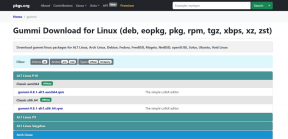Slik bruker du Equalizer i Groove Music i Windows 10
Miscellanea / / November 28, 2021
Microsoft introduserte Groove Music-appen i Windows 10, og det ser ut til at Microsoft er seriøst med å integrere denne appen med Windows OS. Men det var ett alvorlig problem med Groove-musikk, og det er ingen equalizer for å tilpasse hvordan musikken høres ut. Etter min mening er det en alvorlig feil, men ikke bekymre deg, siden Microsoft med den nylige oppdateringen har lagt til equalizer-funksjonen under Groove-musikk sammen med noen andre endringer og forbedringer. Fra og med versjon 10.17112.1531.0, Groove Music-appen kommer med en equalizer.
Groove Music App: Groove Music er en lydspiller som er innebygd i Windows 10. Det er en musikkstreaming-app laget ved hjelp av Universal Windows Apps-plattformen. Tidligere ble appen assosiert med en musikkstrømmetjeneste kalt Groove Music Pass, som ikke er avviklet av Microsoft. Du kan legge til sanger fra Groove-musikkbutikken så vel som fra den lokale lagringen på enheten din eller fra brukerens OneDrive-konto.
Men hva skjer når du vil tilpasse innstillingene til spilleren for å spille musikk i henhold til dine behov, som om du vil øke basen? Vel, det var der Groove Music Player skuffet alle, men ikke lenger siden en ny equalizer er introdusert. Nå
Groove Music-appen kommer med en Equalizer som lar deg tilpasse innstillingene til musikkspilleren etter dine behov. Men equalizer-funksjonen er bare introdusert i Windows 10, hvis du er på en tidligere versjon av Windows, må du dessverre oppdatere til Windows 10 for å bruke denne funksjonen.
Equalizer: Equalizer er en tilleggsfunksjon til Groove Music-appen som kun er tilgjengelig for Windows 10-brukere. Equalizeren, som navnet antyder, lar deg justere frekvensresponsene dine for sangene eller lyden du spiller ved å bruke Groove Music-appen. Den støtter også noen forhåndsinnstilte innstillinger for å muliggjøre raske endringer. Equalizeren tilbyr flere forhåndsinnstillinger som Flate, diskantstøvler, hodetelefoner, bærbar PC, bærbare høyttalere, hjemmestereo, TV, bil, Custom og Bass boost. Equalizeren som er implementert med Groove Music-appen er 5-bånds grafisk equalizer som strekker seg fra svært lav som er -12 desibel til veldig høy som er +12 desibel. Når du endrer en innstilling for forhåndsinnstillinger, vil den automatisk bytte til tilpasset alternativ.
Nå har vi snakket om Groove musikk-appen og dens mye hypede equalizer-funksjon, men hvordan kan man faktisk bruke den og tilpasse innstillingene? Så hvis du leter etter et svar på dette spørsmålet, trenger du ikke lete lenger, for i denne guiden vil vi veilede deg trinn for trinn om hvordan du bruker Equalizer i Groove Music-appen.
Proff-tips: 5 beste musikkspillere for Windows 10 med equalizer
Innhold
- Slik bruker du Equalizer i Groove Music i Windows 10
- Sjekk versjonen av Groove Music-appen ved å bruke Microsoft eller Windows Store
- Sjekk Groove Music-versjonen ved å bruke Groove Music-innstillingene
- Slik bruker du Equalizer i Groove Music-appen
Slik bruker du Equalizer i Groove Music i Windows 10
Før vi går videre må du forsikre deg om at du bruker den nyeste versjonen av Groove-musikkappen. Dette er fordi equalizeren bare fungerer med Groove Music-appen versjon 10.18011.12711.0 eller høyere. Hvis du ikke bruker den nyeste versjonen av Groove Music, må du først oppgradere appen din. Det er to måter å sjekke gjeldende versjon av Groove Music-appen:
- Bruker Microsoft eller Windows Store
- Bruke Groove Music-appens innstillinger
Sjekk versjonen av Groove Music-appen ved å bruke Microsoft eller Windows Store
Følg trinnene nedenfor for å sjekke gjeldende versjon av Groove Music-appen din ved å bruke Microsoft eller Windows Store:
1.Åpne Microsoft Store ved å søke etter det ved hjelp av Windows-søkefeltet.

2.Trykk på enter-knappen øverst i søkeresultatet. Microsoft eller Windows Store åpnes.

3. Klikk på ikon med tre prikker tilgjengelig øverst til høyre, velg deretter Nedlastinger og oppdateringer.


4. Under Nedlastinger og oppdateringer, se etter Groove Music-appen.
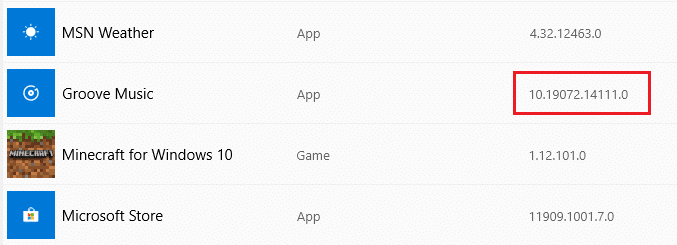
5. Nå, under versjonskolonnen, se etter versjonen av Groove Music-appen som nylig er oppdatert.
6.Hvis versjonen av Groove Music-appen som er installert på systemet ditt er lik eller høyere enn 10.18011.12711.0, så kan du enkelt bruke Equalizer med Groove musikk-appen.
7. Men hvis versjonen er under den nødvendige versjonen, må du oppdatere Groove-musikkappen ved å klikke på Få oppdateringer alternativ.

Sjekk Groove Music Versjon ved å bruke Groove Music Settings
Følg trinnene nedenfor for å sjekke gjeldende versjon av Groove Music-appen din ved å bruke Groove Music-appens innstillinger:
1. Åpne Groove musikk app ved å søke etter den ved hjelp av Windows-søkefeltet.

2.Trykk på enter-knappen øverst på søkeresultatet Groove Music-appen åpnes.
3. Klikk på Innstillinger alternativet tilgjengelig nederst til venstre i sidefeltet.

4. Deretter klikker du på Om lenke tilgjengelig på høyre side under App-delen.
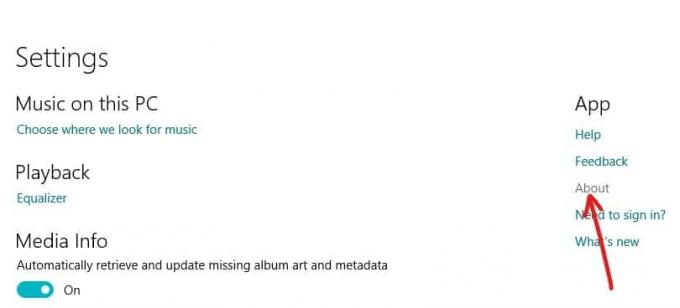
5.Under Om, kommer du til kjenner den gjeldende versjonen av Groove Music-appen din.

Hvis versjonen av Groove Music-appen som er installert på systemet ditt er lik eller høyere enn 10.18011.12711.0, så kan du enkelt bruke Equalizer med Groove-musikkappen, men hvis den er under den nødvendige versjonen, må du oppdatere Groove-musikkappen.
Slik bruker du Equalizer i Groove Music-appen
Nå, hvis du har den nødvendige versjonen av Groove Music-appen, kan du begynne å bruke equalizer for å spille musikken i henhold til dine behov.
Merk: Equalizer-funksjonen er aktivert som standard.
Følg trinnene nedenfor for å bruke Equalizer i Groove Music-appen i Windows 10:
1. Åpne Groove musikk-appen ved å søke etter den ved hjelp av søkefeltet i Windows.

2. Klikk på Innstillinger alternativet tilgjengelig nederst til venstre i sidefeltet.

3. Under Innstillinger klikker du på Equalizer lenke tilgjengelig under Avspillingsinnstillinger.
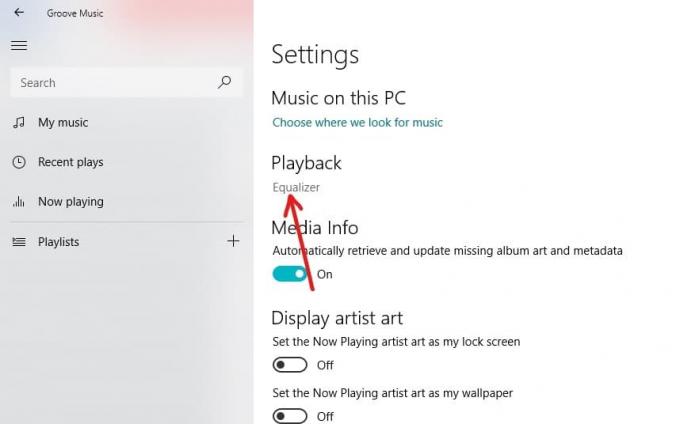
4.An Equalizer dialogboksen åpnes.
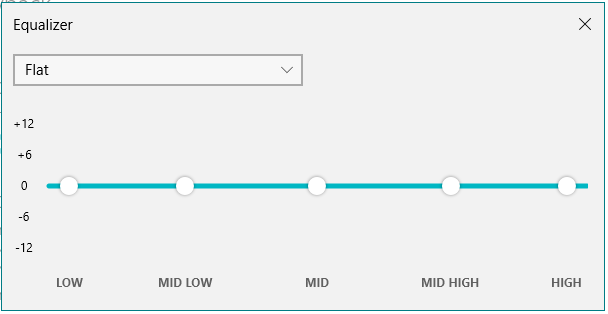
5.Du kan enten angi forhåndskonfigurert equalizer-innstillings ved å bruke rullegardinmenyen eller du kan angi dine egne equalizer-innstillinger ved å dra prikkene opp og ned etter behov. Som standard er det 10 forskjellige equalizer-forhåndsinnstillinger som er som følger:
- Flat: Det vil deaktivere equalizeren.
- Diskantforsterkning: Den finjusterer de høyere frekvensene.
- Bass boost: Den brukes til å senke frekvenslydene.
- Hodetelefoner: Det hjelper enhetens lyd med å tilpasse seg spesifikasjonene til hodetelefonene.
- Laptop: Den gir en systemomfattende equalizer direkte til lydstrøm for høyttalere til bærbare datamaskiner og PC-er.
- Bærbare høyttalere: Den produserer lyd ved hjelp av Bluetooth-høyttalere og lar deg gjøre mindre justeringer av lyden ved å justere de tilgjengelige frekvensene.
- Hjemmestereo: Det hjelper deg å lage et frekvenskartoppsett veldig effektivt av stereoanleggene.
- TV: Den hjelper deg med å justere lydkvaliteten og frekvensen når du bruker Groove Music på TV.
- Bil: Det hjelper deg å oppleve den beste musikken mens du kjører hvis du bruker Android eller iOS eller Windows-telefon.
- Tilpasset: Det hjelper deg å manuelt justere frekvensnivået for de tilgjengelige båndene.

6.Velg forhåndsinnstillingen i henhold til dine krav og still inn Equalizer i Groove Music i Windows 10.
7. Groove Music Equalizer har 5 Equalizer-alternativer som er som følger:
- Lav
- Midt lav
- Midt
- Midt Høy
- Høy
8.Alle Equalizer-forhåndsinnstillingene vil stille inn Equalizer-frekvensene selv. Men hvis du lager noen endringer i standard frekvensinnstillinger av en hvilken som helst forhåndsinnstilling, vil forhåndsinnstillingsalternativet konverteres til en tilpasset forhåndsinnstilling automatisk.
9.Hvis du vil stille inn frekvensen i henhold til dine behov, velg deretter Egendefinert alternativ fra rullegardinmenyen.

10.Sett deretter inn equalizer-frekvens for alle alternativene etter behov ved å dra prikken opp og ned for hvert alternativ.
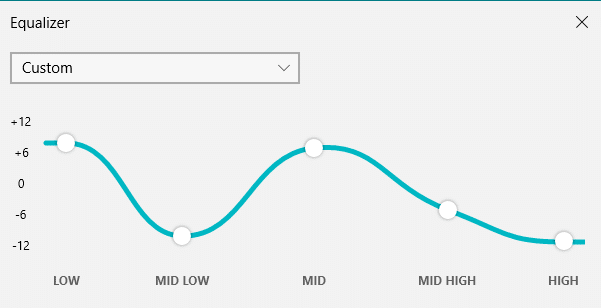
11. Ved å fullføre trinnene ovenfor er du endelig god til å bruke Equalizer i Groove Music-appen i Windows 10.
12. Du kan også endre modus på Equalizer-skjermen ved å velge ønsket modus under Modusalternativ på Innstillinger-siden. Det er tre alternativer tilgjengelig:
- Lys
- Mørk
- Bruk systeminnstilling
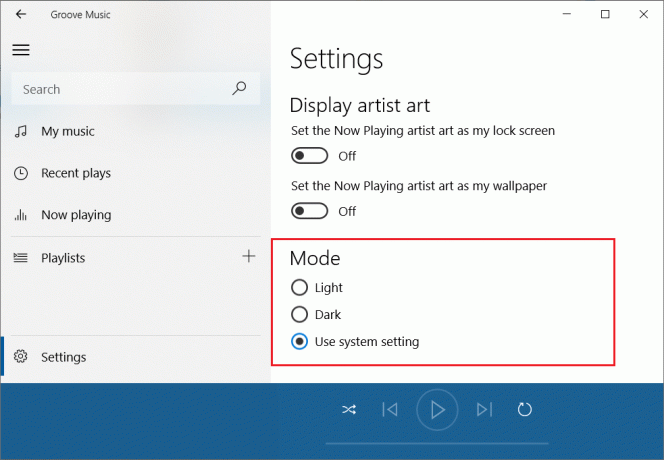
13. Når du er ferdig, må du starte Groove musikk-appen på nytt for å bruke endringene. Hvis du ikke starter på nytt, gjenspeiles ikke endringene før du starter appen neste gang.
Anbefalt:
- Windows 10 Filutforsker svarer ikke? 8 måter å fikse det på!
- Forskjellen mellom Hotmail.com, Msn.com, Live.com og Outlook.com?
En ting å huske på er at det ikke er noen måte å bruke som du raskt kan få tilgang til Equalizer. Når du trenger å få tilgang til eller endre innstillinger i Equalizer, må du manuelt gå til Groove Music-innstillingssiden og må deretter gjøre endringene derfra. Total Equalizer er en veldig god funksjon i Groove Music-appen, og det er verdt å prøve.